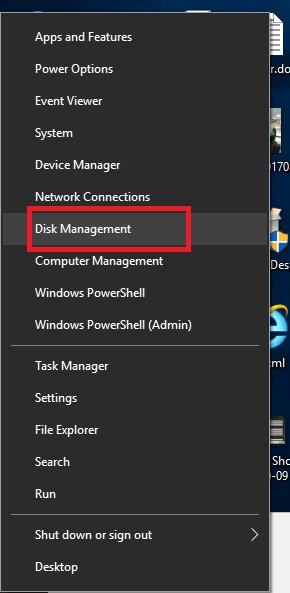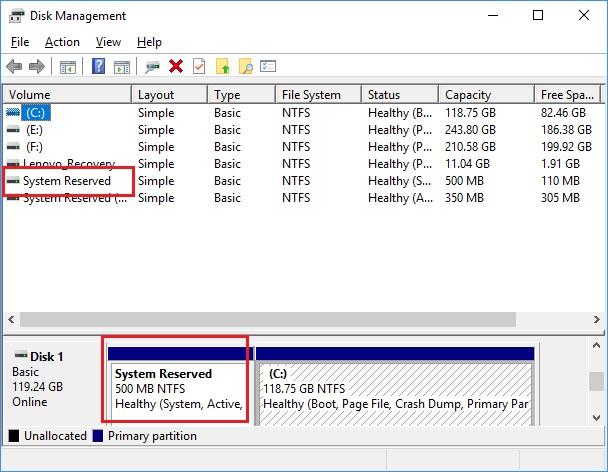Докато използвате компютри с Windows, преминавате през различни дискови дялове, на които са записани вашите файлове. Обикновено C устройството е присвоено на операционната система, на която са записани всички системни програми и файлове. Останалите други дялове като D, E и т.н. не се използват от операционната система за запазване на системни файлове, тъй като те са оставени на потребителя да съхранява своите данни., От една страна, където тези дискови дялове са видими за потребителите, операционните системи Windows от Windows 7 до 10 също имат дисков дял, който е скрит и не му е присвоена буква на устройството. Това означава, че не можем да го намерим с помощта на Windows Explorer. Този дял се нарича „Резервирана от системата“.
Нека да научим повече за този скрит системно запазен дял.
'System Reserved' дял и неговата функционалност
Както подсказва името, System Reserved Drive е запазен дял на твърдия диск, който се създава по време на нова инсталация на Windows 7, 8 и 10. По принцип този дял се използва за съхраняване на Boot Manager и данни за конфигурация на зареждане, така че всеки компютър стартира, Boot Manager чете информацията за зареждане от данни за конфигурация на зареждане, което от своя страна води до стартиране на Windows от системно устройство.
Трябва да прочетете: 8 най-добрия софтуер за дискови дялове за Windows
Освен това, System Reserved дял държи място за стартиращи файлове на системата, които могат да се използват за криптиране на диск с помощта на Bitlocker. Така че всеки път, когато трябва да шифровате твърдия си диск с помощта на функцията за криптиране на устройства Bitlocker, тогава дялът, запазен в системата, съдържа всички необходими файлове, за да го стартирате.
Можете лесно да проверите системния резервиран дял на вашия компютър, като следвате прости стъпки по-долу:
- Щракнете с десния бутон върху иконата на менюто "Старт" и щракнете върху Управление на дискове. (Или отидете на Run и въведете Diskmgmt.msc ).
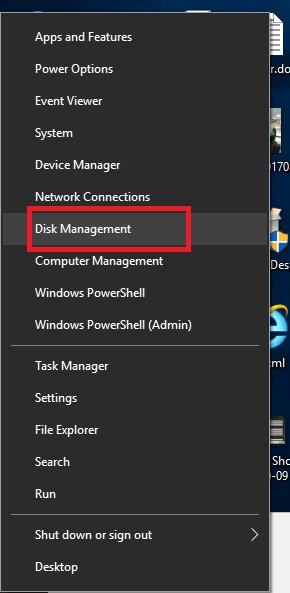
- В новия прозорец ще видите списъка с дялове, налични във вашата система, също така можете лесно да намерите системно запазен дял в списъка.
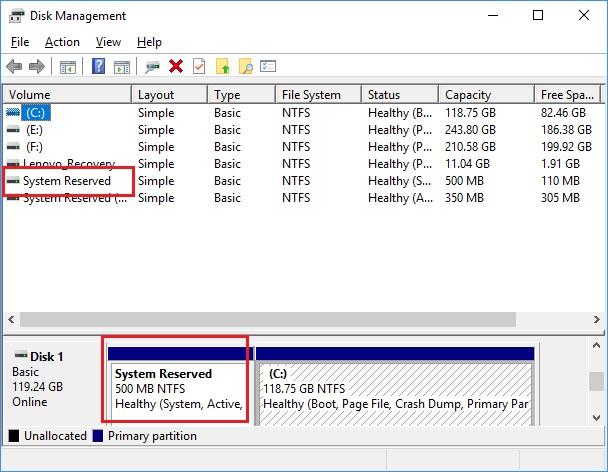
Ами ако изтриете системно запазен дял?
Не е препоръчително да изтривате този дял, тъй като той съдържа файловете за зареждане, които са необходими на Windows за правилното зареждане. Това означава, че Windows няма да успее да се стартира, ако изтриете този дял. Освен това не заема много място на твърдия диск, поради което няма причина да го изтриете. Windows скрива това устройство по подразбиране, вместо да го показва в Windows Explorer, като създава неговата буква на устройството.
Въпреки това, ако все още не желаете да имате този дял на вашия компютър поради някакви причини, тогава би било по-добре да предотвратите създаването му по време на нова инсталация на Windows.
Трябва да прочетете: Как безопасно да форматирате компютър с Windows и да направите дял
Системно запазен дял е създаден за Windows, което е много полезно и не заема ненужно място на вашия твърд диск.